做网站网站庄家wordpress中文版手册
注意,仅适用于UI,且Canvas必须是Camera模式,不能用在3D物体上,3D物体请使用LineRenender
先创建一个图片,将锚点固定在左边
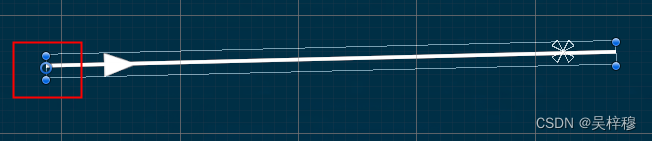
然后在脚本中添加如下内容
public RectTransform startObj;//起点物体public RectTransform endObj;//终点物体public Camera camera;//Canvas的相机private void CalcuateLine()//计算线的宽度和角度{if (startObj == null) return;//设置长度和角度Vector2 startPosition = Vector2.zero;Vector2 endPosition = Vector2.zero;//计算起点的世界坐标startPosition = RectTransformUtility. WorldToScreenPoint(camera,startObj.position);//计算终点的世界坐标if (endObj != null)//如果有结束物体,以结束物体为终点{endPosition = RectTransformUtility.WorldToScreenPoint(camera, endObj.position);}else//如果没有结束物体,以鼠标位置为终点{endPosition = Input.mousePosition;}//计算长度float dis = Vector2.Distance(startPosition,endPosition);//设置长度rectTransform.sizeDelta = new Vector2(dis,rectTransform.rect.height); //计算角度Vector3 dir = endPosition - startPosition;float angle = Vector3.Angle(Vector3.right, dir);Vector3 cross = Vector3.Cross(Vector3.right, dir);float dirF = cross.z > 0 ? 1 : -1;angle = angle * dirF;//设置角度rectTransform.localEulerAngles = new Vector3(0,0,angle);//设置起点位置Vector2 startLocalPostion = Vector2.zero;RectTransformUtility.ScreenPointToLocalPointInRectangle(contentRectTransform, startPosition,camera,out startLocalPostion);rectTransform.localPosition = startLocalPostion;}
